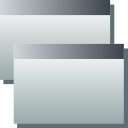Tecla de atalho para mostrar a barra de tarefas em aplicativos modernos (Metro) no Windows 8.1 Spring Update 1 (Feature Pack)
Como nós coberto anteriormente, O Windows 8.1 Spring Update 1 (Feature Pack) traz alguns novos recursos para aplicativos modernos: agora eles têm uma barra de título com botões fechar e minimizar. A barra de tarefas também mostra os aplicativos modernos. No entanto, mostrar a barra de tarefas é complicado e não confiável com o mouse. Esta é uma maneira confiável de mostrá-lo usando o teclado.
A barra de tarefas e a barra de título se ocultam automaticamente após alguns segundos dentro de um aplicativo moderno. Para torná-los visíveis novamente, você deve mover o ponteiro do mouse para a borda superior ou inferior da tela, respectivamente (supondo que a barra de tarefas esteja na parte inferior). No entanto, em meus testes, achei esse comportamento extremamente não confiável. Às vezes, a barra de tarefas é previsível, enquanto às vezes nem aparece, não importa quantas vezes você mova o ponteiro para a borda inferior.
Além disso, se você estiver usando um ambiente de máquina virtual como VMWare ou Virtual Box, você não será capaz de fazer A barra de tarefas mostra o uso do mouse assim que desaparece porque o ponteiro sai da sessão do sistema operacional convidado quando você o move para A beira.
Em tais situações, você pode usar o Win + T atalho para mostrar a barra de tarefas. Escrevemos sobre esta tecla de atalho em nosso lista definitiva de atalhos de teclado.
o Win + T O atalho de teclado também existe no Windows 7 e Vista. No Windows 7, ele define o foco para o primeiro aplicativo fixado na barra de tarefas. Pressionar Win + T novamente move o foco para o próximo ícone. No Windows Vista, o Win + T alterna o foco apenas entre os aplicativos em execução.
No Windows 8.1 Spring Update 1 (Feature Pack), ele faz o mesmo truque. Quando a barra de tarefas obtém o foco, ela é exibida imediatamente, de forma confiável, todas as vezes. Depois de pressionar Win + T, você também pode clicar com o botão direito ou Shift + clique com o botão direito para mostrar a jumplist e o menu de contexto, respectivamente, para o aplicativo Moderno.